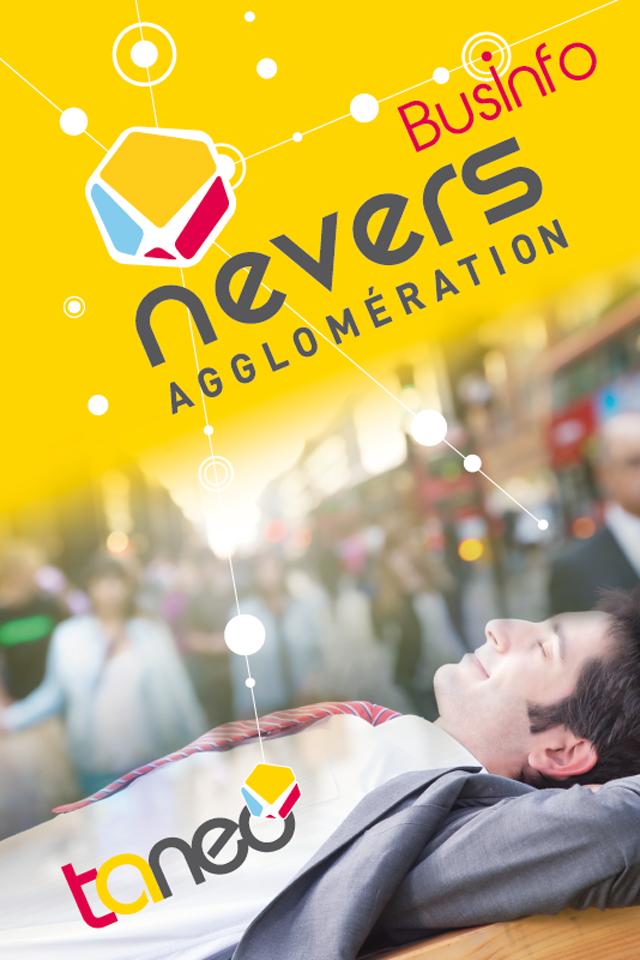V9.1.3
V9.1.3
 142.35MB
142.35MB

8
เปิดใช้งานโหมด Car Android บนอุปกรณ์ที่รองรับซึ่งอนุญาตให้ตั้งค่าแอป DECTAL Dock
iBOLT DockMode เป็นสิ่งจำเป็นเฉพาะในกรณีที่คุณยังไม่ได้มีแท่นวางรถที่ใช้งานอยู่เช่น XProdock
***** โปรดดูวิดีโอของเราเพื่อดูว่าแอปพลิเคชันนี้ทำงานอย่างไร *****
“ iBOLT DockMode ” เสนอวิธีง่ายๆในการตั้งค่าแอปพลิเคชัน "Ibolt Dock'n Drive" เป็น "หน้าจอหลัก" เมื่อขับรถ ด้วย DockMode หันไปใช้ "ON" ผู้ใช้สามารถกดปุ่มโฮมหลังจากใช้การนำทาง GPS หรือแอพเพลง (เช่น) และหน้าจอจะเปลี่ยนกลับไปใช้อินเตอร์เฟส "Ibolt Dock'n Drive" ที่ใช้งานง่าย
หมายเหตุ: ต้องเลือก "Deskhome Display" ภายใต้ "การเข้าถึงการตั้งค่า" บนโทรศัพท์ Samsung Galaxy เพื่อให้โหมด Dock ทำงานได้
"Dockmode" ถูกสร้างขึ้นสำหรับอุปกรณ์ Android ที่ไม่อนุญาตให้เรียกใช้ "Dockmode" ผ่านสายเคเบิล microUSB ตัวอย่างคืออุปกรณ์ Nexus 4/5, LG G2 และ Sony Xperia สำหรับโทรศัพท์มือถือ HTC และ Samsung Galaxy เราขอแนะนำให้ซื้อ Ibolt "Active Car-Dock" ซึ่งรวมถึงสายชาร์จ microUSB พร้อม "Dockmode" ในตัว
ร่วมกับแอพ“ Ibolt Dock'n Drive” ของเราคุณจะได้รับประสบการณ์การขับขี่ที่สมบูรณ์แบบ (https://play.google.com/store/apps/details?id=com.ibolt.carhome) (ต้องใช้เวอร์ชัน 2.2.2 หรือสูงกว่าของไดรฟ์ Dock'n)
หมายเหตุ: แอปพลิเคชันนี้เปิดใช้งานและปิดการใช้งานโหมดรถ Android Build-in เท่านั้น ฟังก์ชั่นขึ้นอยู่กับเฟิร์มแวร์อุปกรณ์ของคุณ ไม่ใช่ทุกคนที่รองรับโหมดท่าเรือเสมือนนี้ โดยปกติแล้วทั้งหมดจะใช้ Android Jelly Bean 4.3 และสูงกว่าควรรองรับโหมด Dock เสมือนจริง Android รุ่นที่ต่ำกว่าบางรุ่นก็ทำงานได้ดีขึ้นอยู่กับอุปกรณ์ของคุณ
ใช้แอพนี้อย่างไร?
บนอุปกรณ์ Samsung โปรดตรวจสอบให้แน่ใจว่าคุณเปิดใช้งานตัวเลือกต่อไปนี้:
“ การตั้งค่า”> (“ อุปกรณ์ของฉัน”)>“ อุปกรณ์เสริม”>“ จอแสดงผลหน้าจอหลัก”
ขั้นตอนที่ 1:
ดาวน์โหลดแอพเพิ่มเติมนี้“ Ibolt Dockmode”
ขั้นตอนที่ 2:
โปรดตรวจสอบให้แน่ใจว่าคุณติดตั้ง“ Ibolt Dock'n Drive” บนอุปกรณ์ของคุณ (https://play.google.com/store/apps/details?id=com.ibolt.carhome)
ขั้นตอนที่ 3:
เรียกใช้“ Ibolt Dockmode” โดยกดไอคอนในลิ้นชักแอพของคุณหรือบนหน้าจอหลักของคุณ (คุณต้องเพิ่มด้วยตนเองลงในหน้าจอหลักของคุณ) คุณจะได้รับแจ้งให้เลือกแอปพลิเคชัน DOCK เริ่มต้นของคุณ เลือก“ ibolt Dock'n Drive” และยืนยันด้วย“ เสมอ”
ตอนนี้คุณควรสังเกตไอคอนพวงมาลัยในแถบการแจ้งเตือนและ“ ไดรฟ์ Ibolt Dock'n” ควรทำงาน ฟังก์ชั่นทั้งหมดของ“ Ibolt Dock'n Drive” รวมถึงการรองรับปุ่มโฮมตอนนี้ควรทำงาน
จะจบโหมดเสมือนจริงได้อย่างไร?
ไม่ว่าจะดึงแถบการแจ้งเตือนลงและเลือก“ เปิดใช้งานโหมดรถยนต์ - สัมผัสเพื่อออกจากโหมดรถยนต์” หรือกดอีกครั้งบนไอคอน“ iBOLT DockMode ”
บันทึก:
คุณสามารถตั้งค่า“ iBOLT DockMode ” บนหน้าจอหลัก“ ibolt Dock'n Drive” เป็นทางลัดเพื่อให้เข้าถึงได้ง่าย (เลือก“ ตั้งค่าทางลัด”>“ แอปพลิเคชัน”>“ iBOLT DockMode ” ใน“ ibolt Dock'n Drive”)
โปรดติดต่อเราตลอดเวลาผ่าน [email protected] หากคุณมีคำถามเพิ่มเติม!
ทีม Ibolt ของคุณ
การกะพริบหน้าจอคงที่
December 21, 2025

December 21, 2025
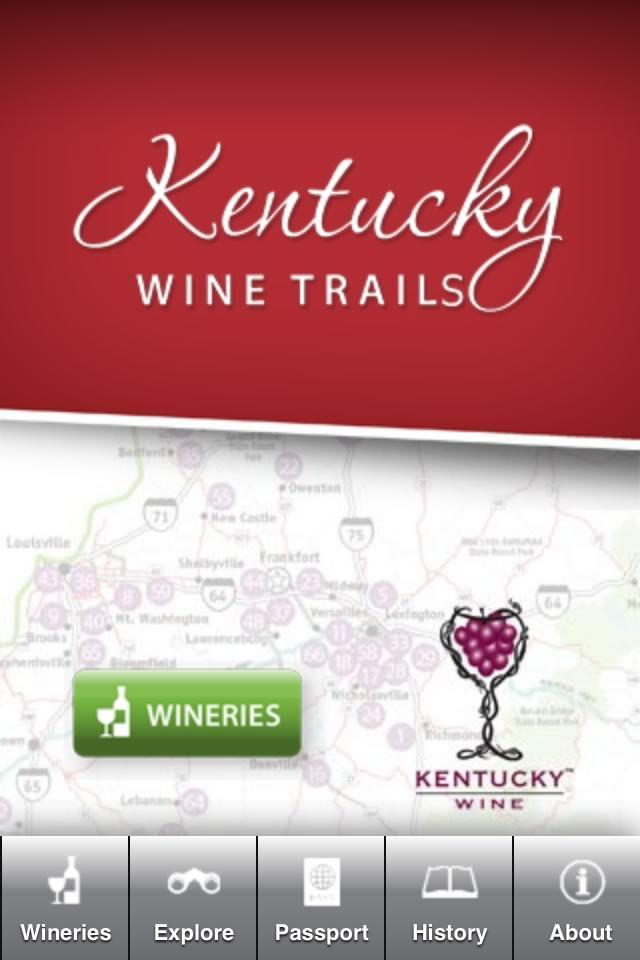
December 21, 2025
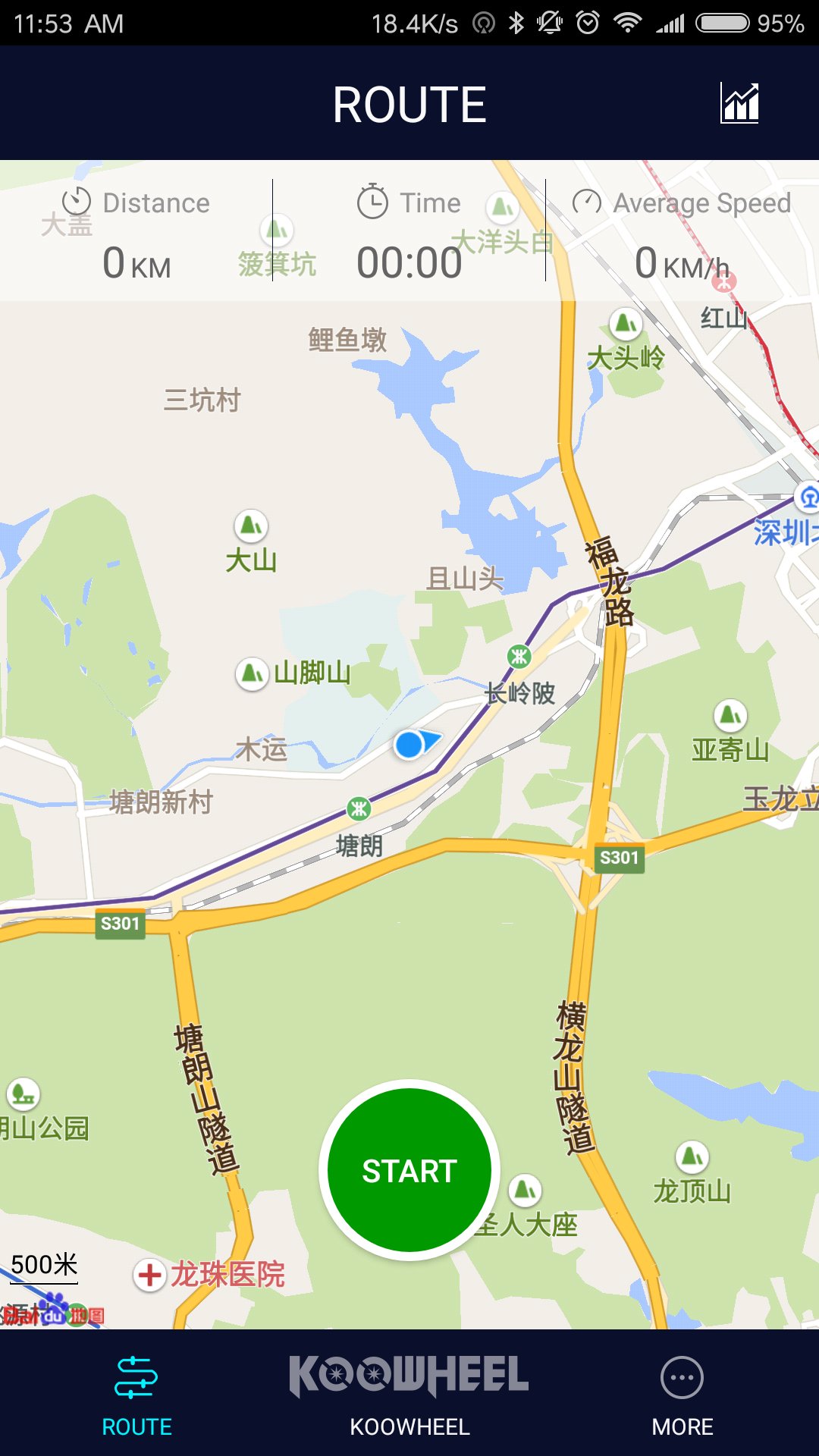
December 21, 2025
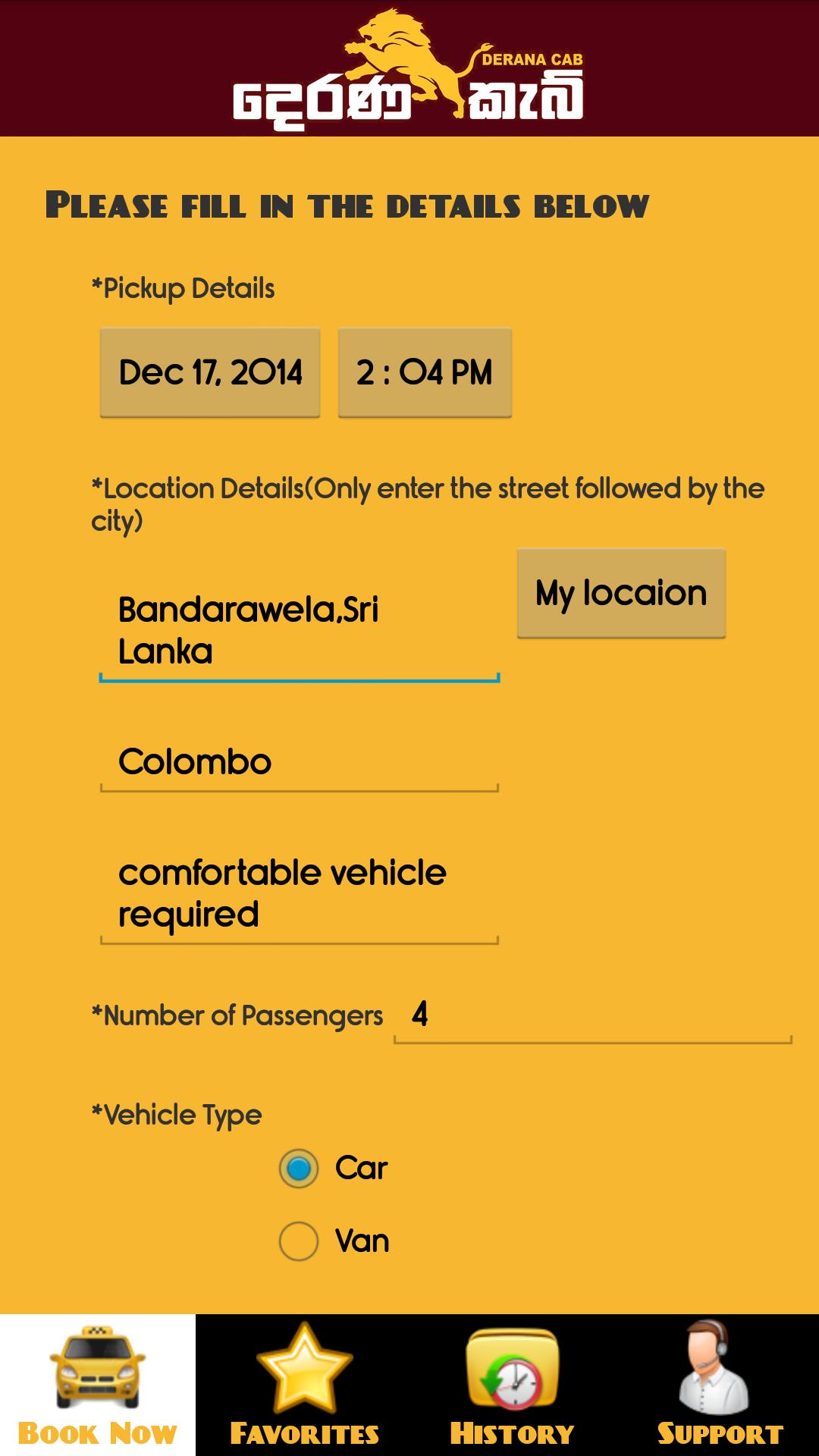
December 21, 2025
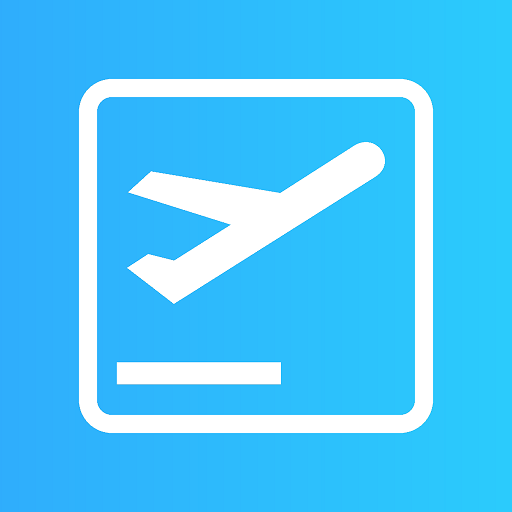
December 21, 2025
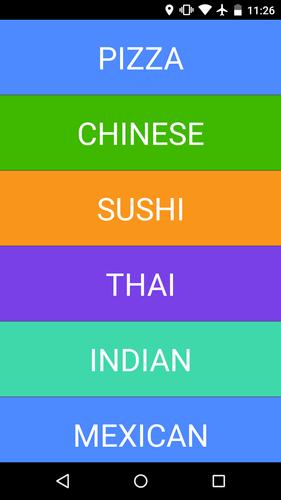
December 21, 2025

December 21, 2025

December 21, 2025
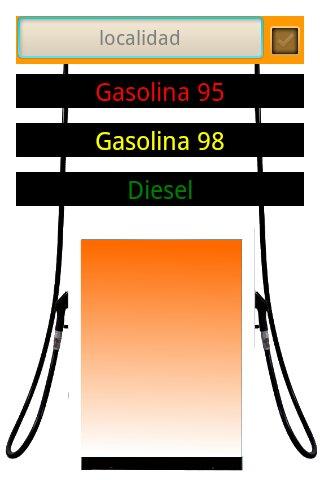
December 21, 2025
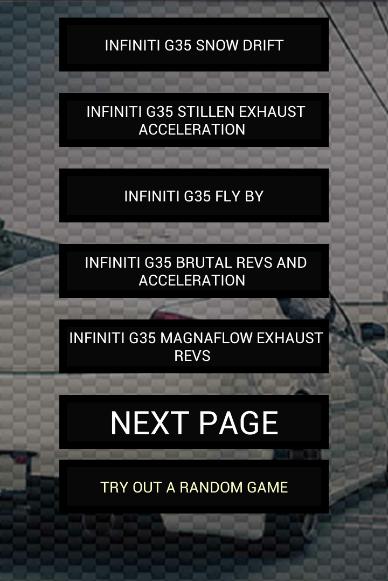
December 21, 2025
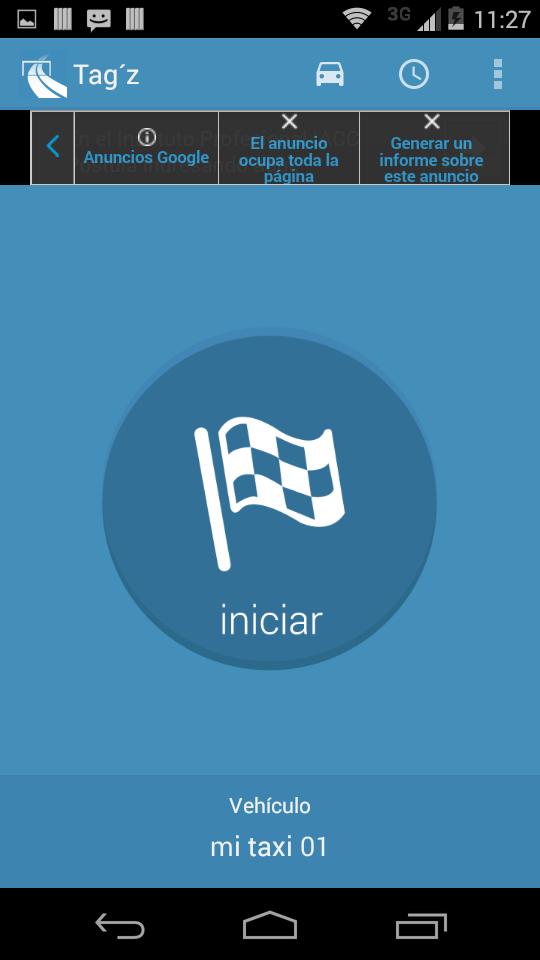
December 20, 2025